
Pokud máte počítač nebo notebook s bezdrátovým připojením, můžete se připojit k internetu. Na Ubuntu se můžete připojit k síti Wi-Fi na terminálu pomocí následujících nástrojů příkazového řádku:
- nmtui
- nmcli
Podívejme se, jak lze každý z těchto nástrojů použít k připojení k WiFi z terminálu na Ubuntu 20.4
1) Připojte se k síti WiFi na terminálu pomocí nmtui
Nmtui - Textové uživatelské rozhraní správce sítě - je nástroj příkazového řádku, který se používá pro konfiguraci sítě v systémech Linux. Po spuštění vyvolá grafické textové rozhraní, které uživatelům pomáhá konfigurovat síťová rozhraní jednoduchým a efektivním způsobem.
Lze jej také použít k připojení k bezdrátové síti v těchto jednoduchých krocích:
Krok 1:Spusťte nmtui
Chcete-li spustit nmtui, jednoduše otevřete svůj terminál a spusťte příkaz níže:
$ nmtuiSpustí se grafické rozhraní. Vyberte možnost Aktivovat připojení “, jak je znázorněno, a pomocí klávesy TAB vyberte „OK '.
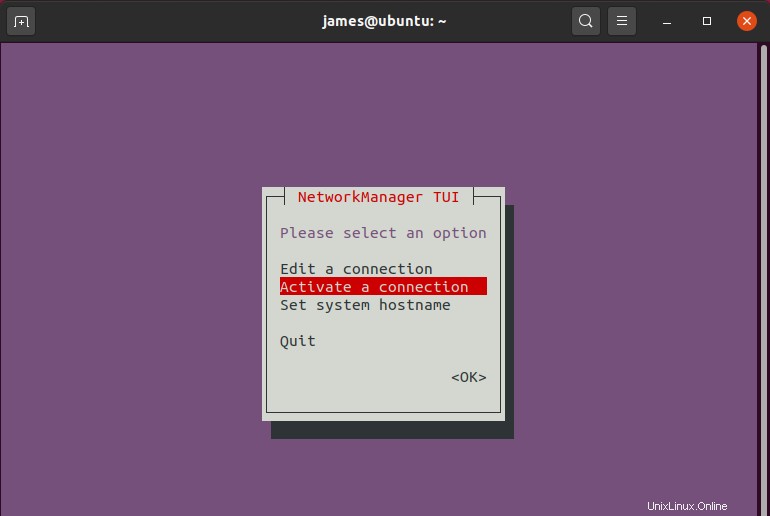
Krok 2:Připojte se k bezdrátové síti
Další rozhraní zobrazuje síťová rozhraní a bezdrátové sítě, které jsou k dispozici. Jak vidíte, máme v dosahu 2 bezdrátové sítě. Vyberte síť WiFi, ke které se chcete připojit, a stiskněte ENTER . V tomto případě jsme vybrali 'Milky_Way '.
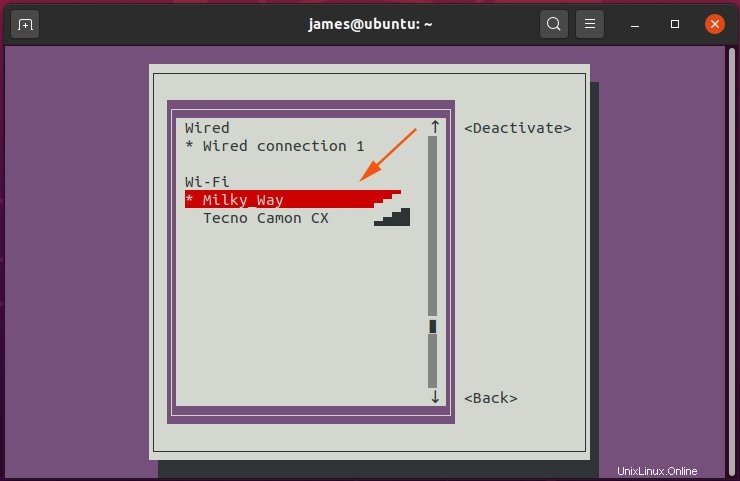
V zobrazeném vyskakovacím dialogovém okně zadejte heslo pro bezdrátovou síť a znovu pomocí klávesy TAB vyberte „OK ' možnost.

Jakmile se úspěšně připojíte k bezdrátové síti, vyberte možnost 'Zpět' pro návrat na domovskou obrazovku rozhraní nmtui a nakonec vyberte 'Ukončit '.
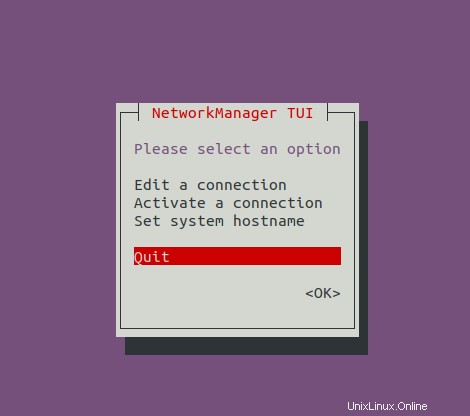
Chcete-li otestovat své připojení k internetu, můžete pingnout DNS společnosti Google na terminál, jak je uvedeno:

2) Připojte se k síti WiFi na terminálu pomocí nmcli
Nástroj příkazového řádku nmcli je dalším nástrojem, který můžete použít k připojení k bezdrátové nebo WiFi síti. Chcete-li se připojit k bezdrátové síti na terminálu, postupujte podle následujících kroků.
Krok 1:Zjistěte název adaptéru WiFi a bezdrátové sítě
Před čímkoli jiným použijte iwconfig příkaz pro zobrazení bezdrátových rozhraní ve vašem systému a kontrolu jejich stavu
$ iwconfig
Z výše uvedeného výstupu vidíme, že máme bezdrátové rozhraní označené wlxc4e9840c3fce . To může být pro váš případ něco jiného. Z výstupu také vidíme, že nejsme připojeni k žádné bezdrátové síti.
Chcete-li zobrazit seznam bezdrátových rozhraní, spusťte pouze příkaz:
$ iw dev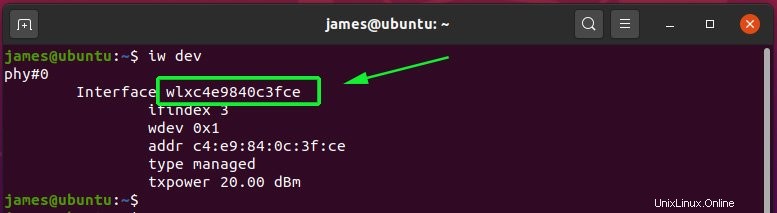
Můžete také zkontrolovat, zda je rozhraní připojeno k nějakému bezdrátovému zařízení pomocí příkazu:
$ iw interface_name linkV tomto případě bude příkaz:
$ iw wlxc4e9840c3fce link

Výstup potvrzuje, že nejsme připojeni k žádné bezdrátové síti. Nyní přejděte k dalšímu kroku a připojte se k síti WiFi.
Krok 2:Připojte se k WiFi na terminálu
Před připojením k síti WiFi je rozumné provést skenování terminálu a prohledat dostupné bezdrátové sítě. Chcete-li toho dosáhnout, spusťte příkaz:
$ sudo iwlist wlxc4e9840c3fce scan | grep -i ESSID
Výstup ukazuje, že máme k dispozici 2 bezdrátové sítě, ke kterým se můžeme připojit. Chystáme se připojit k 'Milky_Way ' síť pomocí příkazu nmcli:
$ nmcli dev wifi connect [essid_name] password [insert your password]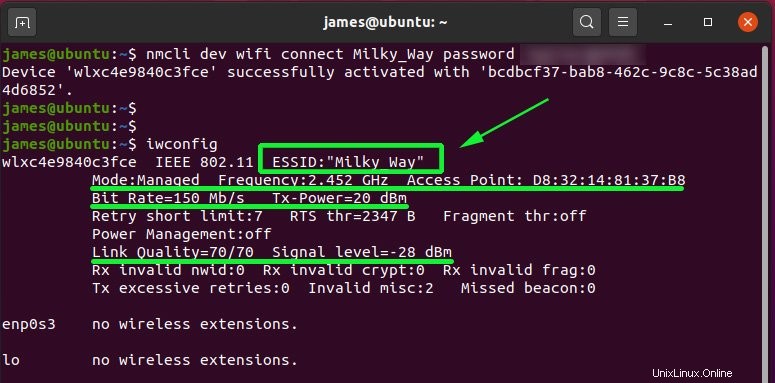
Po spuštění příkazu byste měli získat výstup, který potvrzuje, že jste se úspěšně připojili k síti WiFi. Poté ověřte, že je vaše rozhraní připojeno pomocí iwconfig příkaz, jak je uvedeno výše.
Můžete to také ověřit pomocí :
$ sudo iw wlxc4e9840c3fce link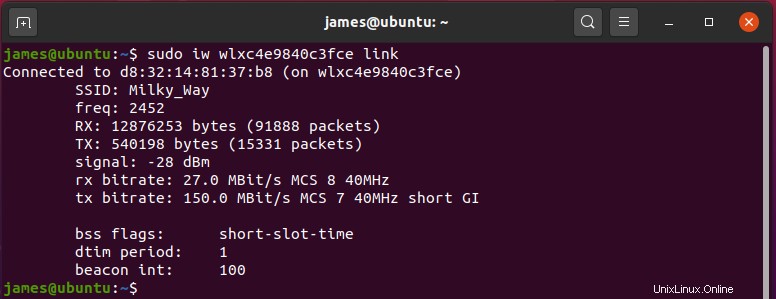
Závěr
Většina uživatelů by obvykle raději použila grafické prostředky k výběru a připojení k preferované bezdrátové síti. Pro terminálové geeky je však připojení k WiFi síti také schůdnou možností a zabere jen několik jednoduchých kroků.
U dřívějších verzí na Ubuntu, jako je Ubuntu 16.04 a Ubuntu 17.10, můžete použít nástroj wpasupplicant pro připojení k WiFi síti na terminálu. Doufáme, že se nyní můžete snadno připojit k preferované bezdrátové síti. Vaše zpětná vazba je velmi vítána.